Ako obísť heslo správcu systému Windows tak, aby obsahoval blokované funkcie

- 2398
- 230
- Vít Slobodník
Spokojnosť
- Žijúci kon-boot
- Ako používať nástroj

Existuje východ! Dnes budeme hovoriť o tom, ako obísť heslo správcu systému Windows, aby zahrnuli blokované funkcie, aby správca nič nehádal.
Žijúci kon-boot
Heslo účtu Windows, vrátane správcu - ďaleko od zámku stodoly. Pokiaľ ide o silu, skôr sa podobá na spinger: zdá sa, že ho nenechá, ale stojí za to kliknúť trochu silnejšie - a odletel preč. Spadnúť! A aký druh ochrany je to, ak nejaký „hacker Mamkin“ zavolá pár úžitkových programov, aby ho odoslal, schopný ju za pár minút klepať?Pretože ochrana heslom je tak nespoľahlivá, znamená to, že ho možno obísť bez resetovania - tvorcovia úžitkovej hodnoty Konektor. A ukázalo sa, že majú pravdu: Vďaka svojej práci sa zrodila malá aplikácia, ktorá môže pri zadávaní systému na akomkoľvek účte vypnúť žiadosť o heslo.
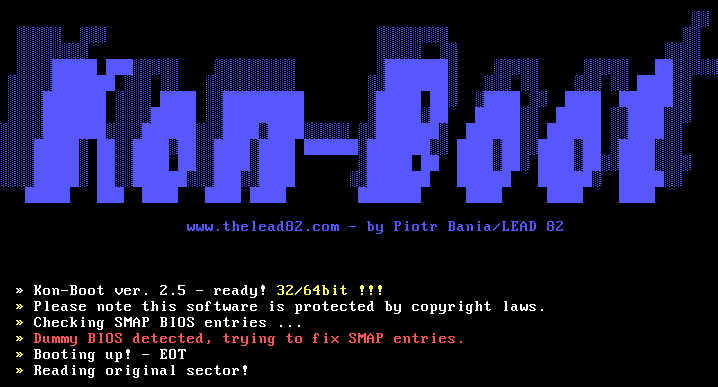
Utilita sa neodstraňuje a nemení aktuálne heslo. Všetko, čo robí, je modifikovať údaje v prevádzkovej pamäti počítača tak, aby operačný systém „zabudol“, že používateľ je zavedený s tým, čo je uložené vo svojich základniach. Stáva sa to iba po spustení programu. Po jeho použití nie sú v systéme žiadne stopy.
Kon-boot podporuje všetky problémy so systémom Windows x32-64 na stacionárnych počítačoch a notebookoch. A nielen Windows: Existuje moderná verzia nástroja pre Mac OS X, ale aj jeho skoré vydania, ktoré možno stále nájsť online, podporujú mnoho distribúcií Linuxu.
Skutočná verzia okna Kon-Boot na začiatku rokov 2018-2.7, umožňuje vám obísť požiadavky na heslo nielen lokálne, ale aj sieťové účty. Najnovšia funkcia nefunguje v systéme Windows 10 - „desiatky“ používatelia sú prístupní iba pre miestnu ochranu. Ale kvôli tomu nebudeme naštvaní, pretože na vypnutie zámkových zámkov je dosť toho, čo je.
Bohužiaľ, nástroj má množstvo obmedzení týkajúcich sa používania. Nebude odôvodniť vaše nádeje, či:
- Disk, na ktorom je OS šifrovaný.
- Na počítači je nainštalovaných niekoľko OS.
- Systém používa neštandardný bootloader.
- Autentifikácia používateľa sa vykonáva prostredníctvom domény.
- Systém stojí na mobilnom zariadení alebo vo virtuálnom počítači.
V iných prípadoch je úspech takmer zaručený. A ak nie ste v rozpakoch, že žiadosť je zaplatená - osobná licencia od 25 dolárov, odvážte sa. A ak je v rozpakoch, podelím sa o tajomstvo: nájdete bootovacie CD za bootpass alebo Hiren na Torrent Trackers, ktoré tiež zahŕňajú kon-boot.
Ako používať nástroj
Aby aplikácia ovplyvnila procesy, ktoré sa vyskytujú pri spustení okien, mala by začať pracovať ešte skôr. To znamená, že Kon-Boot musí byť napísaný na nosič topánok (USB Flash Drive, laserový disk atď. D.) a zakaždým, keď potrebujete obísť heslo, načítajte počítač z tohto média.Program obsahuje 3 sady súborov:
- Vytvorenie spustenia jednotky USB (s podporou systému UEFI).
- Na vytvorenie bootovateľného CD alebo DVD (bez podpory UEFI, iba BIOS).
- Ak chcete vytvoriť zavádzaciu disketu (iba BIOS).
Posledné dve sú zastarané verzie aplikácie, ktoré sú uložené v distribúcii pre kompatibilitu so starými počítačmi.
Distribúcia zahŕňa aj KonbootInstaller - prostriedok na vytváranie bootovateľných nosičov.
Predtým, ako začnete pracovať s programom, rozbaľte ho z archívneho samostatného priečinka. Ďalej pripojte čistú jednotku a spustite Konbootinstaller.exe. To všetko musí byť vykonané automobilom, kde máte účet správcu, pretože pre ďalšie kroky inštalatéra potrebuje zvýšené práva.
Ďalej:
- Ak sa nahrávanie uskutoční na jednotke USB Flash, vyberte ho zo zoznamu “Dostupný USB Pohyby„V hlavnom okne inštalátora. Ak sú k počítaču pripojení ďalší dopravcovia USB, odpojte ich.
- Kliknite na región “Inštalácia do... “, zodpovedajúci typ nosiča.
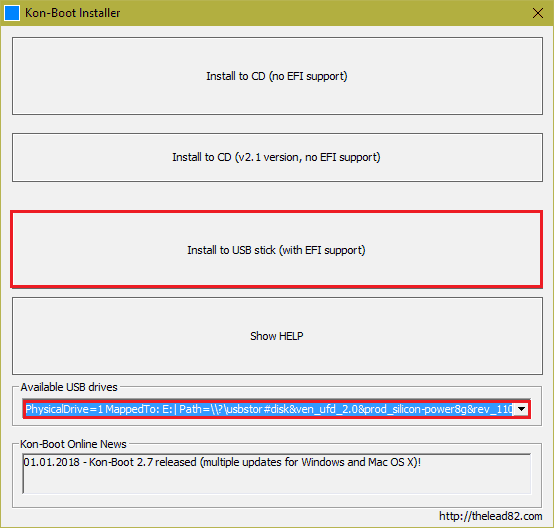
- Potvrďte súhlas s operáciou kliknutím “Áno„V ďalšom okne.
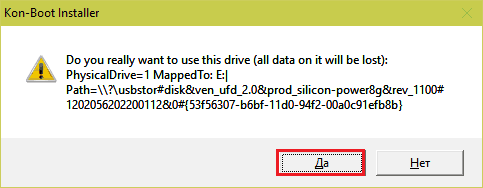
- Priebeh ďalších akcií sa zobrazí v okne konzoly. Majte na pamäti, že v procese vytvárania nosiča sa všetky informácie o ňom zničia.
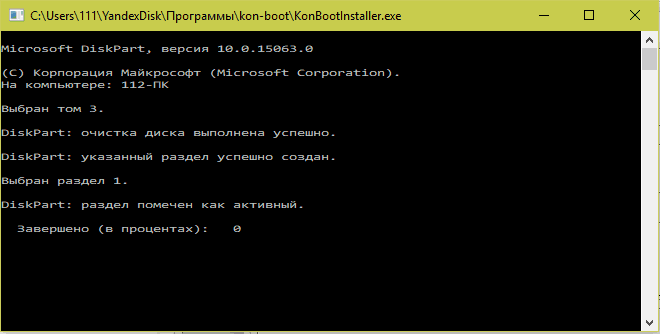
- Po úspešnom dokončení inštalátora sa zobrazí správa “Všetko hotový!„Kliknite na približne.
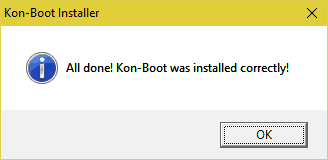
Ak sa počas záznamu zobrazí chybové hlásenie “Chyba inštalácia na USB, skontrolujte súbor denníka", Otvorte priečinok Kon-Boot (Miesto rozbalenia programu) \ Kon-Bootusb \ USBFiles a premenujte súbor Konibátor.Prst Vložka Ponuka.Prst. Potom zopakujte postup na vytvorenie média.
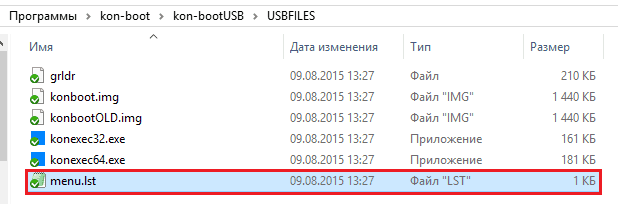
Všetko je takmer pripravené. Zostáva na pripojenie práve vytvorenej flash jednotky alebo disku pomocou nástroja k požadovanému počítaču, prejdite do nastavení BIOS (UEFI), priraďte ho k prvému nakladaciemu zariadeniu a voile! Tiež, ak je zabezpečená možnosť zavádzania zahrnutá v UEFI, musí byť odpojená.

Po reštartovaní počítača sa namiesto obrazovky s obrazovkou Windows objaví obrázok Kon-Boot na obrazovke. Hurá!! Urobil si to!
Potom je všetko elementárne. V oblasti zadávania hesla účtu správcu riadte všetky znaky. Windows bez námietky ich „zje“ a po niekoľkých sekundách vás prenesie na pracovnú plochu. Otvorte reaktor Gpedit (Gpedit.MSC) a vypnite zámky alebo vyriešte svoje problémy priamo tu.
***
Pamätajte, že používanie hackerských nástrojov, ako je Kon-Boot, na miestach, kde to nie je povolené (v práci, vo vzdelávacej inštitúcii atď. P.) pre vás môže mať negatívne následky. A všetka zodpovednosť za implementáciu Sovietov z tohto článku na vás spadne. Preto buďte opatrní. A nechaj svoje šťastie s tebou!- « Inštalácia Linux Mint 18.3 škorica
- 5 najlepších bezplatných programov inštalácie videa v ruštine »

